The Steam Deck เป็นอุปกรณ์อเนกประสงค์ที่ไม่เพียง แต่จัดการกับเกมที่ทันสมัยได้อย่างง่ายดาย แต่ยังทำหน้าที่เป็นแพลตฟอร์มที่ยอดเยี่ยมสำหรับการเล่นเกมย้อนยุคด้วยความสามารถเหมือนพีซี ด้วย Emudeck คุณสามารถเปลี่ยนดาดฟ้า Steam ของคุณให้กลายเป็นโรงไฟฟ้าสำหรับการเล่นเกมเกมคลาสสิกของเกมเด็กชาย
แม้จะอายุของพวกเขา แต่เกมเกมบอยก็มีสถานที่พิเศษในใจของนักเล่นเกมหลายคนแสดงความคิดสร้างสรรค์และการอุทิศตนของนักพัฒนาที่ทำงานภายใต้ข้อ จำกัด ของจานสีที่ จำกัด ของมือถือดั้งเดิม คู่มือนี้จะนำคุณผ่านกระบวนการติดตั้ง Emudeck และเรียกใช้เกมเกมบอยบนดาดฟ้าไอน้ำของคุณ
อัปเดตเมื่อวันที่ 13 มกราคม 2567 โดย Michael Llewellyn: ในขณะที่ Game Boy Games ไม่ต้องการพลังมากนัก แต่ได้รับประสบการณ์การจำลองที่สมบูรณ์แบบบนดาดฟ้า Steam เกี่ยวข้องกับการติดตั้งรถตักลึกและปลั๊กอินเครื่องมือไฟฟ้า เครื่องมือเหล่านี้ช่วยให้คุณสามารถปรับการตั้งค่าประสิทธิภาพเช่น SMT และอื่น ๆ คู่มือนี้ได้รับการอัปเดตเพื่อรวมขั้นตอนโดยละเอียดสำหรับการติดตั้งรถโหลดชั้นบนและเครื่องมือไฟฟ้ารวมถึงคำแนะนำสำหรับการกู้คืนโหลดเดอร์ชั้นบนหลังการอัปเดตดาดฟ้าไอน้ำ
ก่อนติดตั้ง Emudeck
 ก่อนที่คุณจะดำน้ำสู่โลกแห่งการจำลองเด็กเกมให้แน่ใจว่าคุณมีสิ่งจำเป็นต่อไปนี้:
ก่อนที่คุณจะดำน้ำสู่โลกแห่งการจำลองเด็กเกมให้แน่ใจว่าคุณมีสิ่งจำเป็นต่อไปนี้:
- ดาดฟ้าไอน้ำที่เรียกเก็บเงินเต็ม
- การ์ด A2 microSD เพื่อจัดเก็บเกมและอีมูเลเตอร์
- ROM Game Boy ที่เป็นเจ้าของตามกฎหมาย
- แป้นพิมพ์บลูทู ธ หรือสายเมาส์สำหรับการนำทางและการถ่ายโอนไฟล์ได้ง่ายขึ้น
เปลี่ยนโหมดนักพัฒนา
เพื่อเตรียมดาดฟ้าไอน้ำของคุณสำหรับการติดตั้ง emudeck:
- กดปุ่ม Steam
- นำทางไปยังเมนูระบบและเปิดใช้งานโหมดนักพัฒนา
- เปิดเมนูนักพัฒนาซอฟต์แวร์และเปิดการดีบัก CEF
- เข้าถึงตัวเลือกพลังงานและเปลี่ยนไปใช้โหมดเดสก์ท็อป
ดาวน์โหลด emudeck ในโหมดเดสก์ท็อป
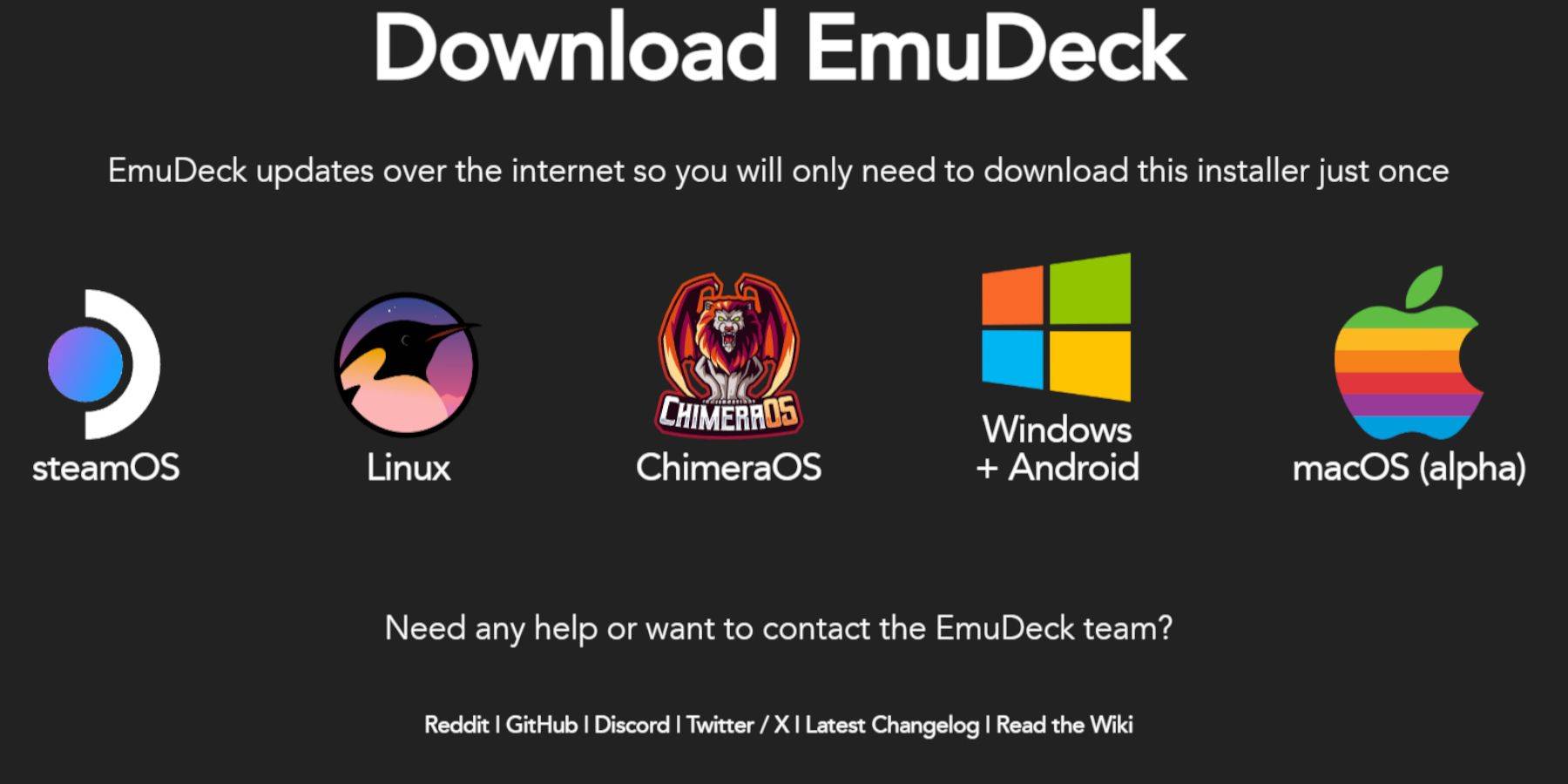 เมื่ออยู่ในโหมดเดสก์ท็อปเชื่อมต่อแป้นพิมพ์และเมาส์ของคุณและทำตามขั้นตอนเหล่านี้:
เมื่ออยู่ในโหมดเดสก์ท็อปเชื่อมต่อแป้นพิมพ์และเมาส์ของคุณและทำตามขั้นตอนเหล่านี้:
- เปิดเบราว์เซอร์เช่น Duckduckgo หรือ Mozilla Firefox และมุ่งหน้าไปยังเว็บไซต์ Emudeck
- คลิก ดาวน์โหลด ที่ด้านบนขวาของหน้าเลือก Steam OS จากนั้น ดาวน์โหลดฟรี
- เลือก การตั้งค่าที่แนะนำ ตามด้วย การติดตั้งแบบกำหนดเอง
- ในเมนู emudeck เลือกภาพการ์ด SD หลัก
- คุณสามารถเลือกที่จะติดตั้งอีมูเลเตอร์ทั้งหมดหรือเพียงแค่เลือก retroarch , สถานีจำลอง และ Steam ROM Manager จากนั้นคลิก ดำเนินการต่อ
- เปิดใช้งาน การบันทึกอัตโนมัติ
- ข้ามผ่านหน้าจอที่ตามมาและคลิก เสร็จสิ้น เพื่อทำการติดตั้งให้เสร็จสมบูรณ์
การตั้งค่าอย่างรวดเร็ว
- เปิดตัวโปรแกรม Emudeck และนำทางไปยัง การตั้งค่าที่รวดเร็ว
- เปิดใช้งาน AutoSave , การจับคู่เค้าโครงคอนโทรลเลอร์ , bezels , Nintendo Classic AR และ พกพา LCD
การเพิ่มเกมเกมบอยลงในดาดฟ้าไอน้ำ
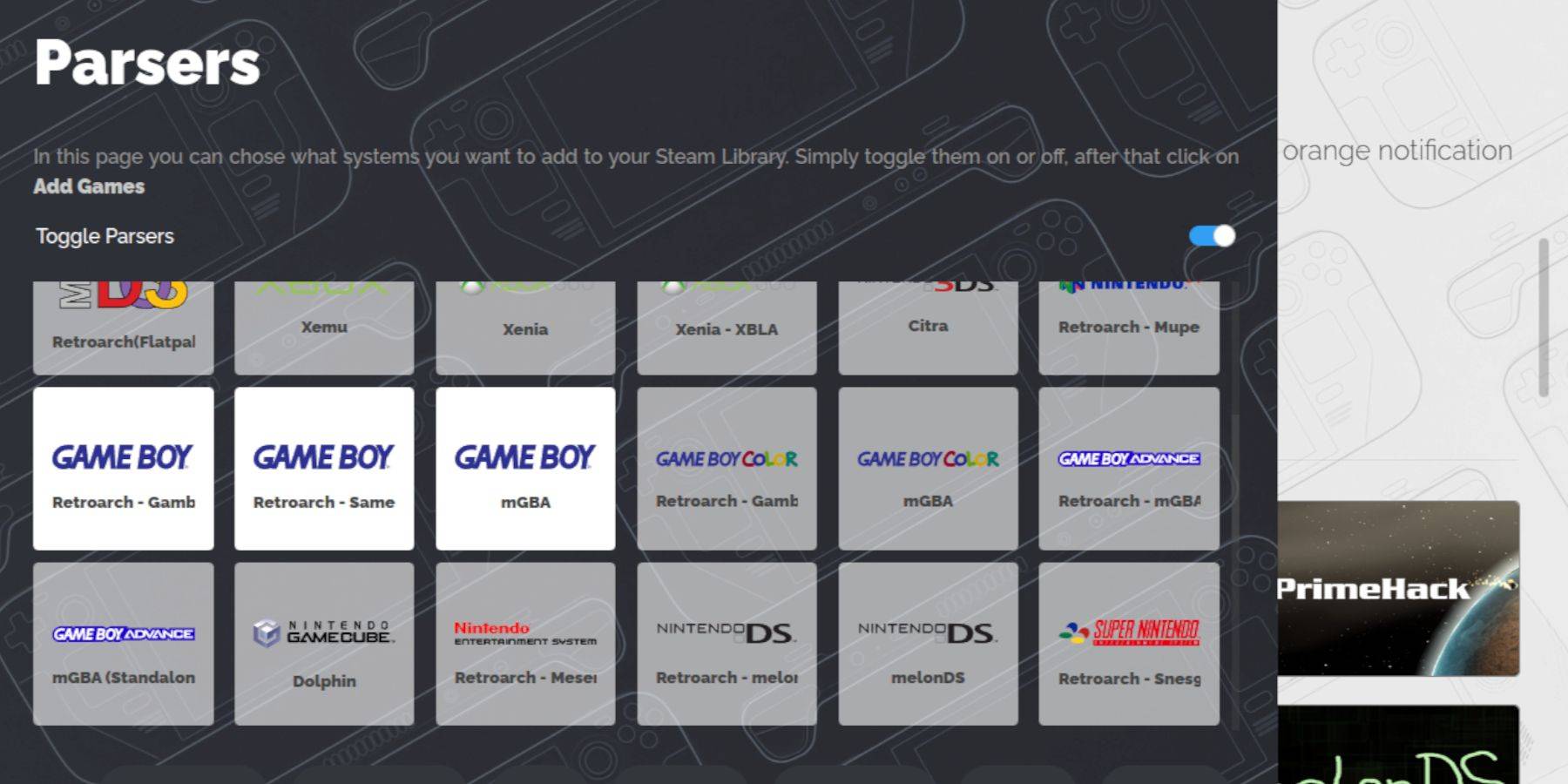 ด้วยการตั้งค่า emudeck ถึงเวลาเพิ่มเกมเกมบอยของคุณ:
ด้วยการตั้งค่า emudeck ถึงเวลาเพิ่มเกมเกมบอยของคุณ:
- ใช้ตัวจัดการไฟล์ปลาโลมาเพื่อเข้าถึงไฟล์ของคุณ
- นำทางไปยังอุปกรณ์ หลัก ภายใต้ อุปกรณ์ที่ถอดออกได้
- เปิดโฟลเดอร์ จำลอง จากนั้น ROMS และค้นหาโฟลเดอร์ GB
- ตรวจสอบให้แน่ใจว่า ROM ของคุณมีชื่ออย่างถูกต้อง (อ้างอิงจากตารางด้านล่างสำหรับส่วนขยายไฟล์ที่ถูกต้อง)
- ถ่ายโอนไฟล์ Game Boy ของคุณไปยังโฟลเดอร์ GB
.gb
ผู้จัดการไอน้ำรอม
เมื่อเกมของคุณอยู่ในโฟลเดอร์ที่ถูกต้อง:
- เปิดโปรแกรม emudeck อีกครั้งและคลิก Manager Steam ROM ที่แผงด้านซ้าย
- เลือก ใช่ เพื่อปิดไคลเอนต์ Steam จากนั้นคลิก ถัดไป
- ในหน้าจอ Parsers สลับ การแยกวิเคราะห์
- คลิกที่แท็บ Game Game Three และเลือก เพิ่มเกม
- หลังจากผู้จัดการ Steam ROM เสร็จสิ้นการเพิ่มเกมและหน้าปกของพวกเขาให้คลิก บันทึกลงใน Steam
- รอการแจ้งเตือน "การเพิ่ม/ลบรายการเสร็จแล้ว" จากนั้นปิดตัวจัดการ Steam ROM และกลับไปที่โหมดเกม
เล่นเกม Game Boy บนดาดฟ้า Steam
ด้วยเกมของคุณตอนนี้ในห้องสมุด Steam Deck คุณสามารถเล่นได้อย่างง่ายดาย:
- กดปุ่ม Steam
- เปิด ห้องสมุด
- นำทางไปยังแท็บ คอลเลกชัน
- เลือกเกมเกมบอยจากรายการและเข้า เล่น
ปรับแต่งสีของเกม
เกม Game Boy Games บางตัวรองรับตัวเลือกสีซึ่งสามารถปรับได้ใน retroarch:
- เปิดตัวเกม Game Boy
- กดปุ่ม SELECT (พร้อมสองกำลังสองด้านบนแท่งอนาล็อกซ้าย) และปุ่ม Y เพื่อเปิดเมนู retroarch
- ไปที่ ตัวเลือกหลัก แล้ว GB Colorization
- เปิดใช้ งานอัตโนมัติ สำหรับสีหรือ ปิด สำหรับลุคโมโนโครมแบบคลาสสิก
ใช้สถานีจำลองสำหรับเกมเกมบอย
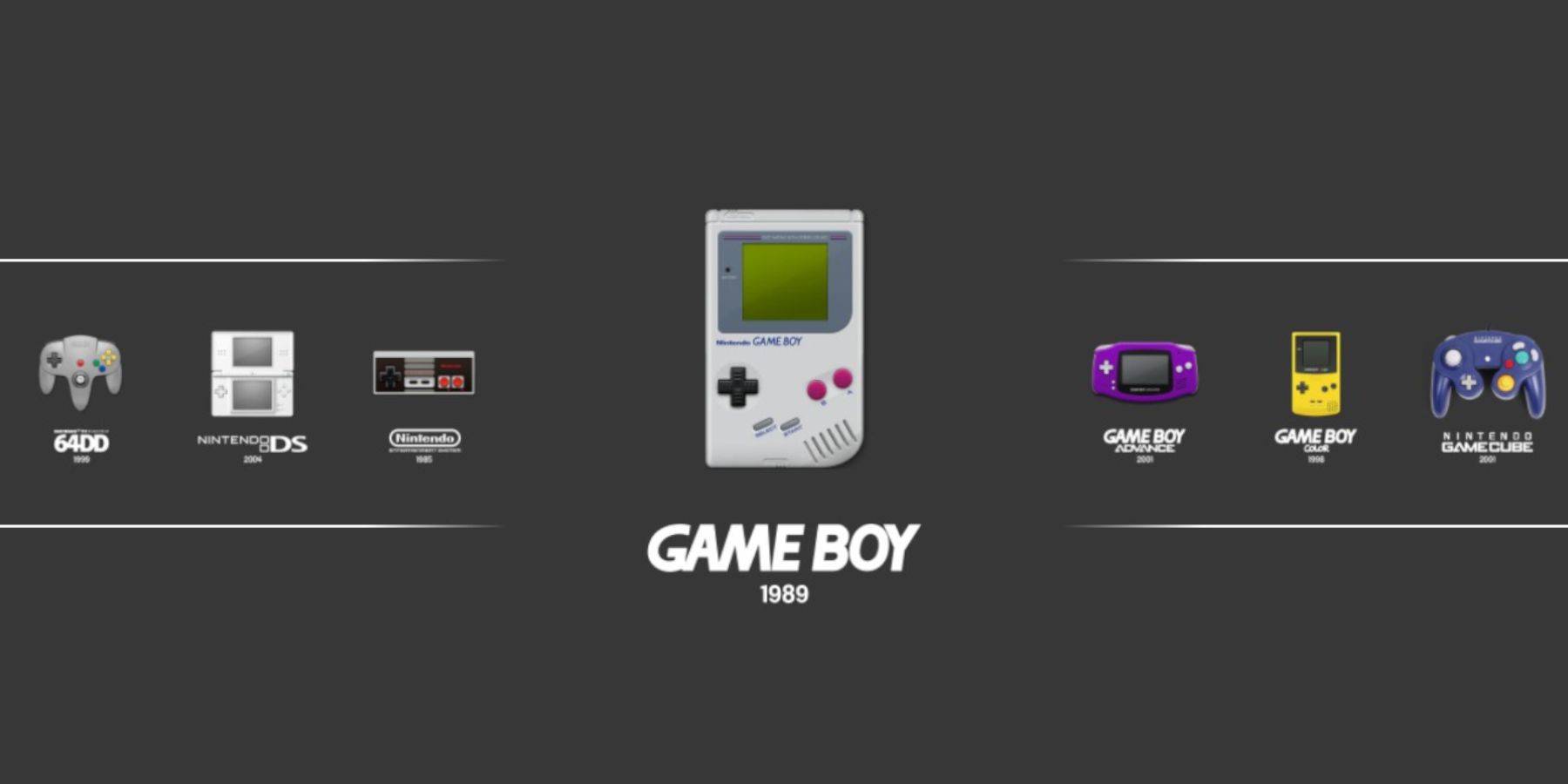 ในขณะที่คุณสามารถเปิดตัวเกมเกมบอยได้โดยตรงจากห้องสมุด Steam สถานี Emulation เสนอทางเลือก:
ในขณะที่คุณสามารถเปิดตัวเกมเกมบอยได้โดยตรงจากห้องสมุด Steam สถานี Emulation เสนอทางเลือก:
- กดปุ่ม Steam
- เปิด ห้องสมุด
- ไปที่แท็บ คอลเลกชัน และเลือก อีมูเลเตอร์
- เลือก สถานีจำลอง และเข้า เล่น
- นำทางไปยังไอคอน Game Boy และกด A เพื่อเปิดเกมของคุณ
- เมนู retroarch สามารถเข้าถึงได้ที่นี่โดยใช้ Select และ Y
ติดตั้งโหลดเดอร์ชั้นบนบนดาดฟ้าไอน้ำ
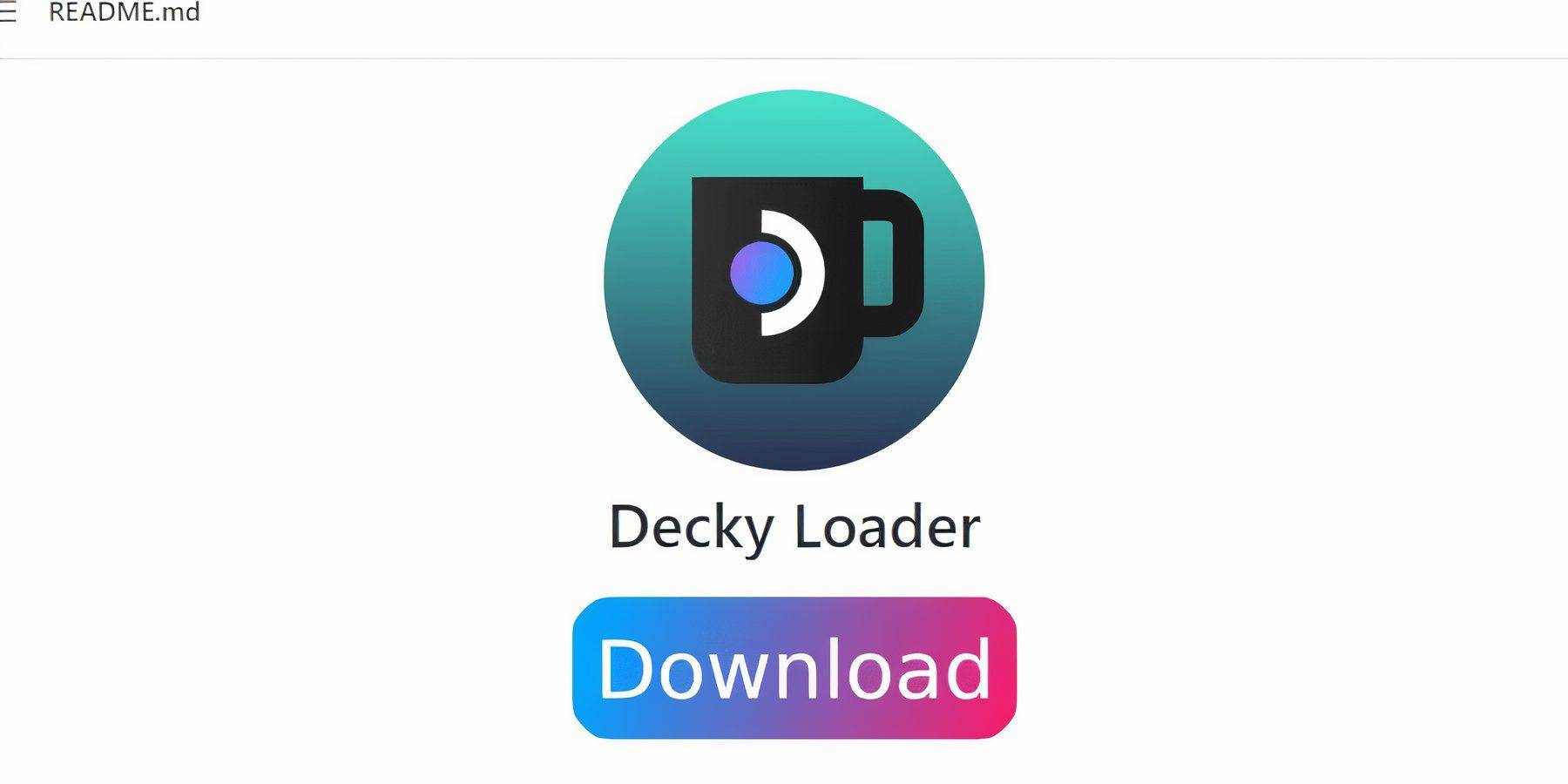 เพื่อเพิ่มประสิทธิภาพการทำงานของเกม Game Boy ของคุณให้ติดตั้ง Decky Loader และปลั๊กอินเครื่องมือไฟฟ้า:
เพื่อเพิ่มประสิทธิภาพการทำงานของเกม Game Boy ของคุณให้ติดตั้ง Decky Loader และปลั๊กอินเครื่องมือไฟฟ้า:
- ในโหมดเกมกดปุ่ม Steam เข้าถึงเมนู พลังงาน และเปลี่ยนไปใช้ โหมดเดสก์ท็อป
- เปิดเว็บเบราว์เซอร์และเยี่ยมชมหน้า GitHub สำหรับ Decky Loader
- คลิกที่ไอคอน ดาวน์โหลด เพื่อเริ่มการดาวน์โหลด
- เมื่อดาวน์โหลดแล้วดับเบิลคลิกที่ตัวเรียกใช้งานและเลือก การติดตั้งที่แนะนำ
- หลังจากการติดตั้งให้รีสตาร์ทดาดฟ้าไอน้ำของคุณในโหมดเกม
การติดตั้งปลั๊กอินเครื่องมือไฟฟ้า
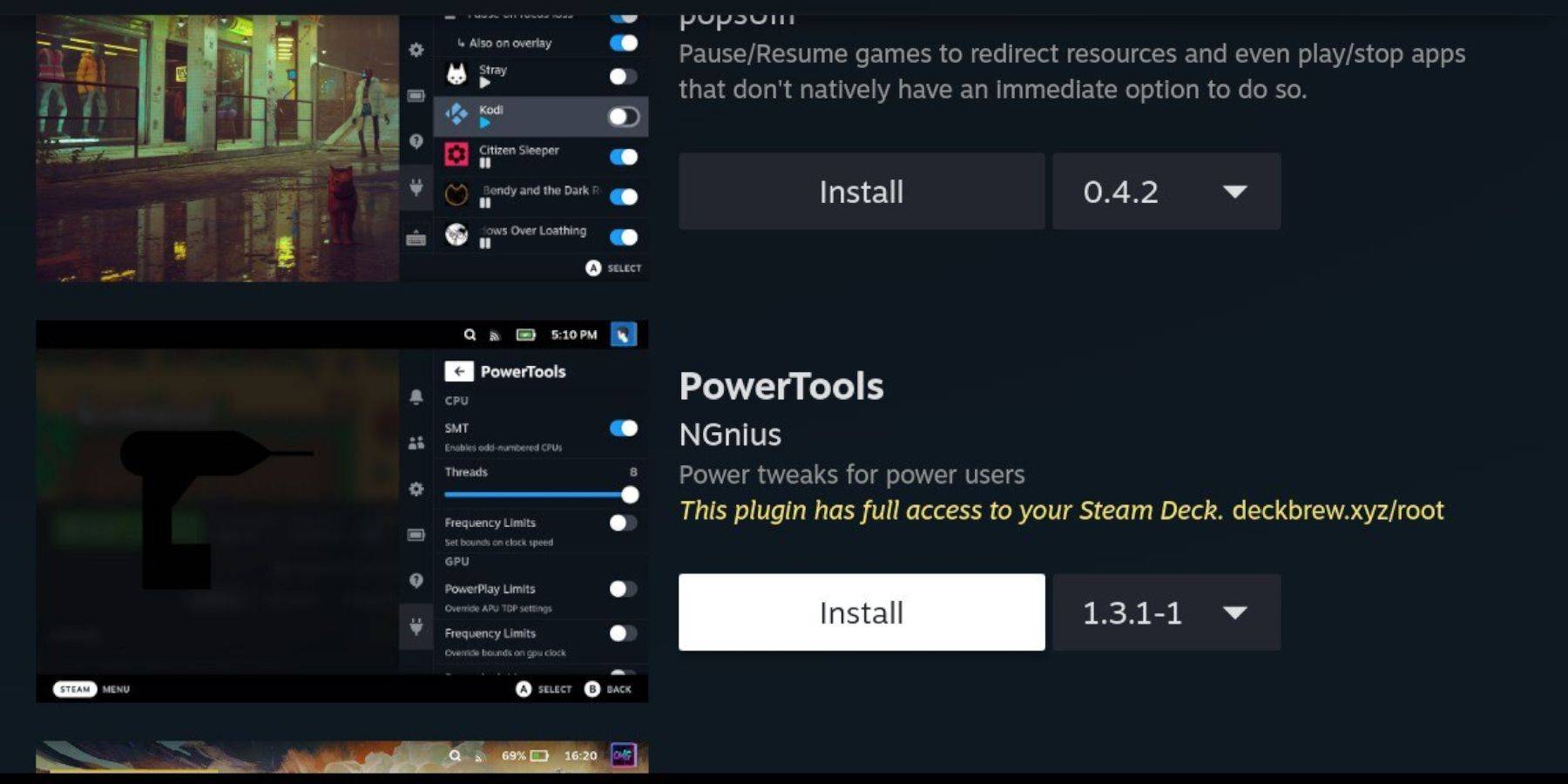 ปรับปรุงประสบการณ์การเล่นเกมของคุณโดยการติดตั้งปลั๊กอินเครื่องมือไฟฟ้า:
ปรับปรุงประสบการณ์การเล่นเกมของคุณโดยการติดตั้งปลั๊กอินเครื่องมือไฟฟ้า:
- ในโหมดการเล่นเกมให้เข้าถึง เมนูด่วน (QAM) และเลือกไอคอนปลั๊กอินใหม่ที่ด้านล่างของเมนูด้านข้าง
- คลิกที่ไอคอนร้านค้าถัดจากการตั้งค่า Cogwheel เพื่อเข้าสู่ร้านค้าชั้นบน
- ค้นหาและติดตั้งปลั๊กอิน เครื่องมือไฟฟ้า
การตั้งค่าเครื่องมือไฟฟ้าสำหรับเกมที่เลียนแบบ
- เปิดตัวเกมเกมบอยจาก ห้องสมุด หรือรายการ ที่ไม่ใช่สเตม
- เข้าถึงเมนู เครื่องมือไฟฟ้า ผ่าน QAM
- เลือก ปิด SMTS
- ปรับส ไลเดอร์ เธรดเป็น 4
- เข้าถึงเมนู ประสิทธิภาพ ผ่าน QAM เปิดใช้ งานมุมมองล่วงหน้า และเปิด การควบคุมนาฬิกา GPU ด้วยตนเอง
- ตั้ง ค่าความถี่นาฬิกา GPU เป็น 1200
- เปิดใช้งาน ต่อโปรไฟล์เกม เพื่อบันทึกการตั้งค่าที่กำหนดเองสำหรับแต่ละเกม
การกู้คืนโหลดเดอร์ชั้นบนหลังการอัปเดตดาดฟ้าไอน้ำ
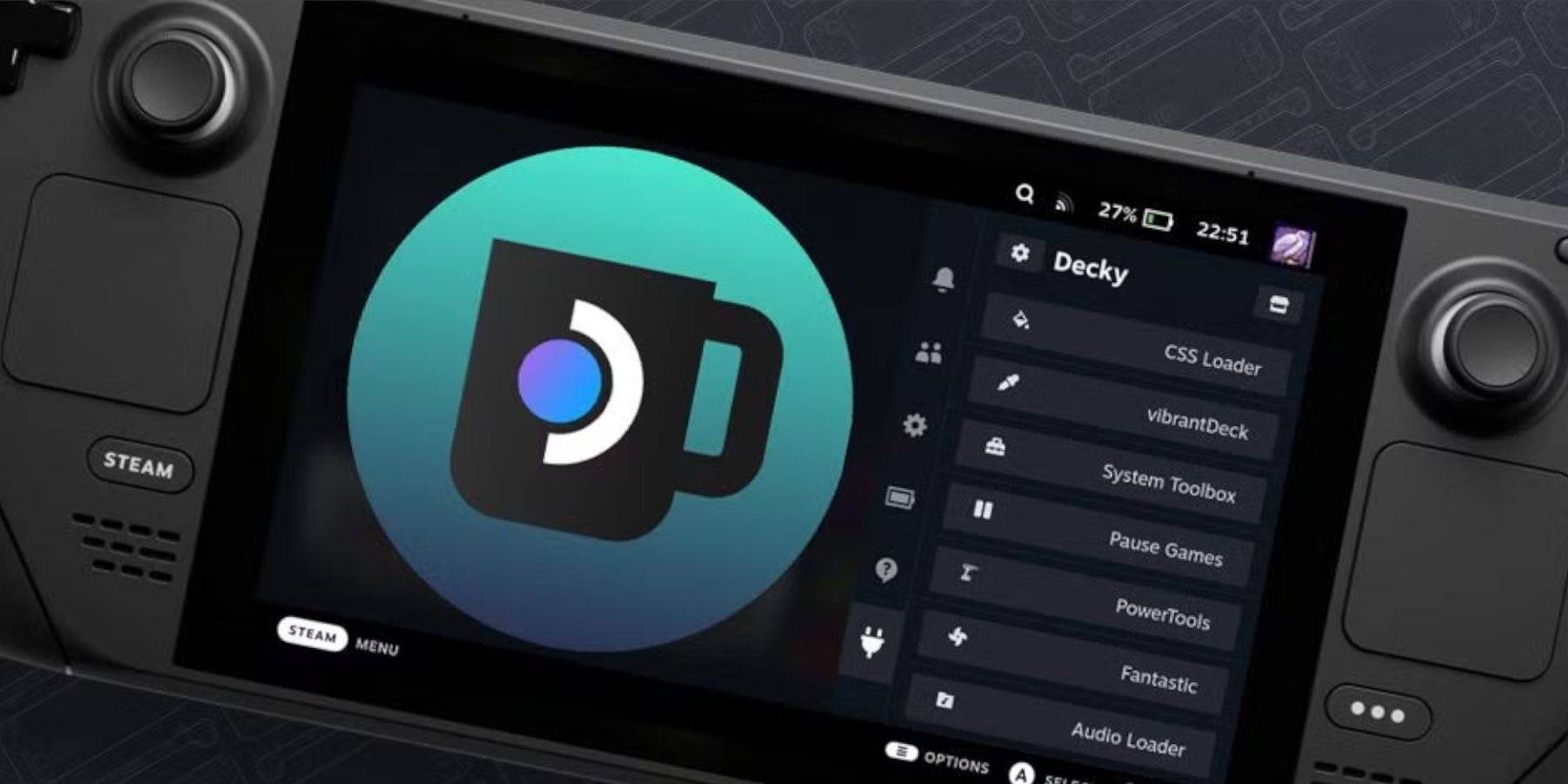 การอัปเดตดาดฟ้า Steam บางครั้งอาจทำลายแอพของบุคคลที่สามเช่น Decky Loader นี่คือวิธีการกู้คืน:
การอัปเดตดาดฟ้า Steam บางครั้งอาจทำลายแอพของบุคคลที่สามเช่น Decky Loader นี่คือวิธีการกู้คืน:
- สลับไปที่ โหมดเดสก์ท็อป ผ่านปุ่ม Steam และเมนู พลังงาน
- เปิดเบราว์เซอร์และกลับไปที่หน้า GitHub ของตัวโหลดชั้นบน
- ดาวน์โหลดแอพอีกครั้งและเลือก ดำเนินการ โดยไม่ต้องคลิก เปิด
- ป้อนรหัสผ่านหลอกของคุณเมื่อได้รับแจ้งให้สร้างหากจำเป็น
- รีสตาร์ทดาดฟ้าไอน้ำของคุณในโหมดเกม
- เข้าถึง Decky Loader ผ่าน QAM เพื่อให้แน่ใจว่าแอพการตั้งค่าและปลั๊กอินของคุณได้รับการกู้คืน
ด้วยการทำตามขั้นตอนเหล่านี้คุณจะสามารถเพลิดเพลินกับเกม Game Boy บนดาดฟ้า Steam ของคุณด้วยการตั้งค่าที่ดีที่สุดทำให้หน้าจอที่ใหญ่ขึ้นและความสามารถที่ทรงพลังที่สุด
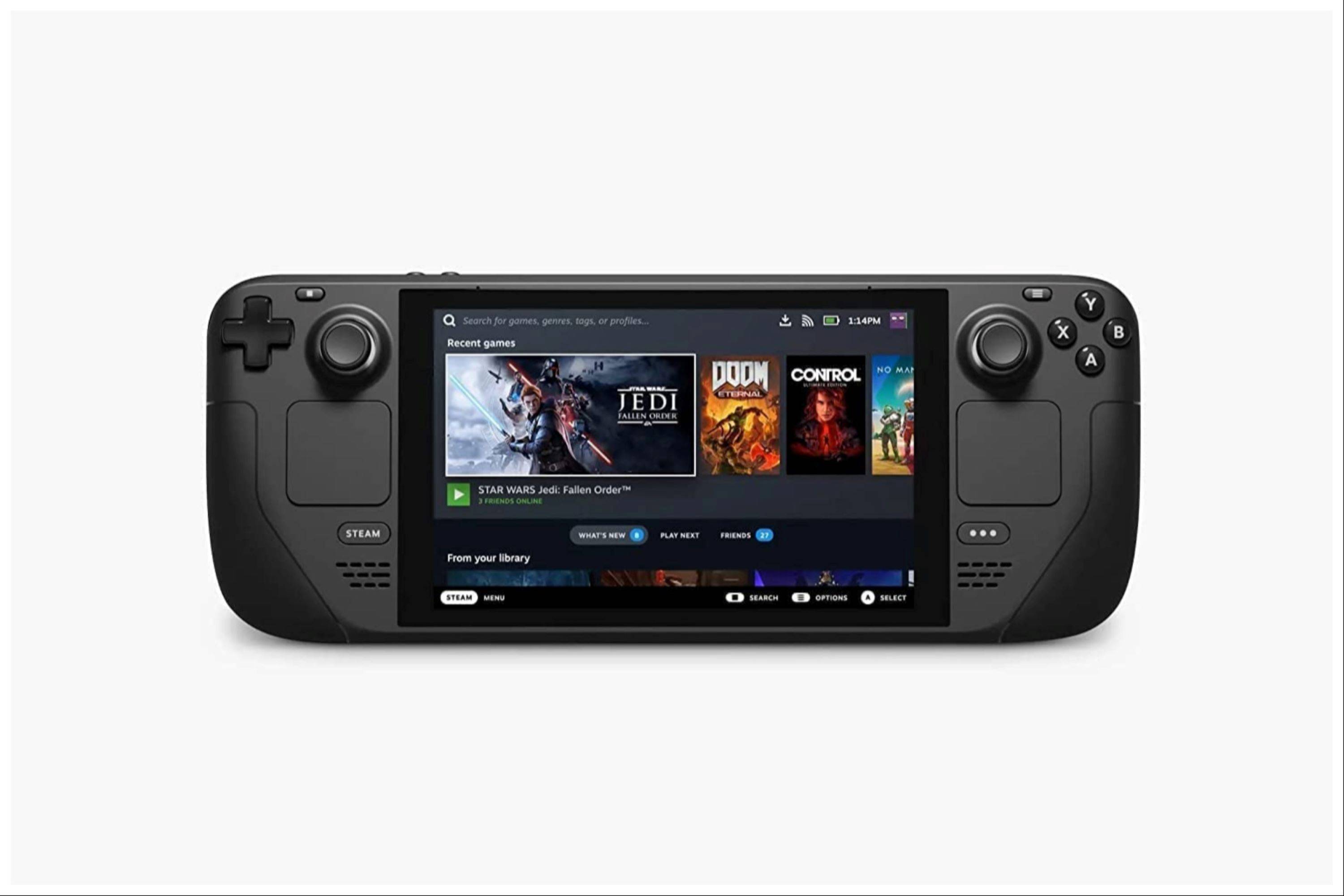 ให้คะแนน NOWYOR ความคิดเห็นของคุณยังไม่ได้รับการบันทึก
ให้คะแนน NOWYOR ความคิดเห็นของคุณยังไม่ได้รับการบันทึก
















